Windows 7에서 새 장치 드라이버를 자동으로 찾도록 설정

드라이버를 찾을 때 Windows 7은 때때로 프로세스를 어렵게 만들 수 있습니다. 다음은 OS에서 실제로 필요한 드라이버를 찾는 방법에 대한 팁입니다.

중대한: 최상의 결과를 얻으려면 새 장치를 추가 할 때마다 인터넷에 연결되어 있는지 확인하십시오.
Windows 7에서 최신 장치 설치 드라이버를 자동으로 다운로드하는 방법
1. 딸깍 하는 소리 그만큼 시작 메뉴 오브 그리고 딸깍 하는 소리 장치 및 프린터.
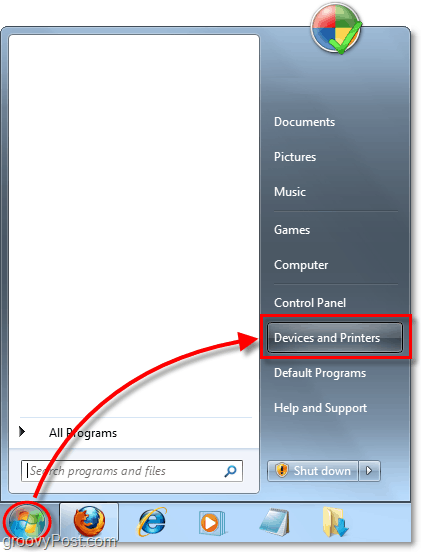
2. 마우스 오른쪽 버튼으로 클릭 아이콘 너의 컴퓨터 그리고 고르다 장치 설치 설정

3. 검사 상자 예, 자동으로 수행하십시오 (권장).
선택적으로 반항적이라면 대신에 검사 항상 Windows Update에서 최고의 드라이버 소프트웨어를 설치하십시오 과 검사 에 대한 상자 일반 장치 아이콘을 향상된 아이콘으로 바꿉니다. 이 "아니오"옵션과 "예"옵션 사이에는 차이가 없으며 둘 다 동일한 작업을 수행합니다. Microsoft는 귀하를 혼란스럽게하기 위해 멋진 복제 설정을했습니다.
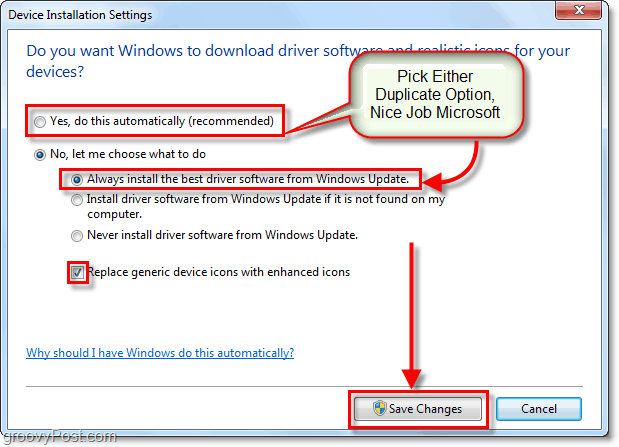
4. Windows Update 자동 업데이트가 활성화되어 있는지 확인하십시오. 제대로 작동하려면이 자동 업데이트가 켜져 있어야합니다.
이제 새 장치를 설치할 때 Windows Update온라인 Microsoft 드라이버 데이터베이스를 자동으로 검색하여 최신 드라이버를 설치합니다. 때로는 최근에 드라이버를 쳐서 놓칠 수 있습니다. 예를 들어, 장치 제조업체의 웹 사이트에서 제공되는 최신 드라이버와 비교하여 드라이버가 몇 개월이 지난 것일 수 있습니다. 그러나 제조업체가 사이트에 게시하기 전에 Windows Update에 드라이버를 릴리스하기도하므로 대신 Windows 자동 업데이트를 사용하여 최신 드라이버를 얻을 수 있습니다. 그것은 단지 다릅니다.
어느 쪽이든, Windows 7 그루비 자동 드라이버설치 과정은 매우 멋지므로 잘 작동하기를 바랍니다. 질문이나 의견이 있으시면 아래에 게시하거나 groovyPost 커뮤니티 포럼에서 토론에 참여하십시오.







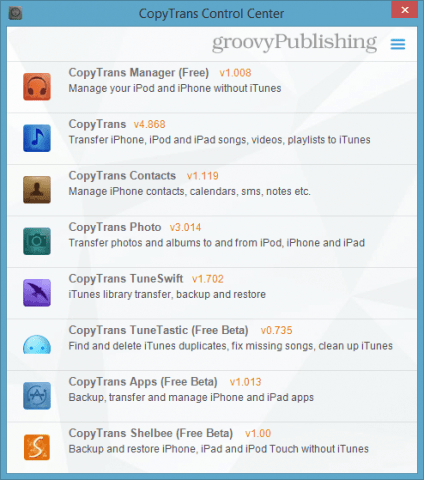


코멘트를 남겨주세요